一、Tomcat概述
1、Tomcat的概念
Tomcat是Java语言开发的,服务器是一个免费的开放源代码的Web应用服务器,属于轻量级应用服务器,在中小型系统和并发访问用户不是很多的场合下被普遍使用,是开发和调试JSP程序的首选。一般来说,Tomcat虽然和Apache或者Nginx这些Web服务器一样,具有处理HTML页面的功能,然而由于其处理静态HTML的能力远不及Apache或者Nginx
所以Tomcat通常是作为一个Servlet和JSP容器,单独运行在后端
2、Tomcat的核心组件
Tomcat 由一系列的组件构成,其中核心的组件有三个:
- Web 容器:完成 Web 服务器的功能。
- Servlet 容器:名字为 catalina,用于处理 Servlet 代码。
- JSP 容器:用于将 JSP 动态网页翻译成 Servlet 代码。
3、Java Servlet 的概念
Java Servlet 是运行在 Web 服务器或应用服务器上的程序,它是作为来自 Web 浏览器或其他 HTTP 客户端的请求和 HTTP 服务器上的数据库或应用程序之间的中间层。使用Servlet,可以收集来自网页表单的用户输入,呈现来自数据库或者其他源的记录,还可以动态创建网页。与CGI(公共网关接口)功能相类似。
4、JSP的概念
JSP全称Java Server Pages,是一种动态网页开发技术。它使用JSP标签在HTML网页中插入Java代码。标签通常以<%开头,以%>结束。
JSP是一种Java servlet,主要用于实现Java web应用程序的用户界面部分。
JSP通过网页表单获取用户输入数据、访问数据库及其他数据源,然后动态地创建网页。
5、Tomcat顶层架构
Tomcat中最顶层的容器是Server,代表着整个服务器,一个Server可以包含至少一个Service,用于具体提供服务。
Service主要包含两个部分:Connector和Container。Tomcat的心脏就是这两个组件,这两个组件的作用:Connector用于处理连接相关的事情,并提供Socket与Request和Response相关的转化; Container用于封装和管理Servlet,以及具体处理Request请求。
一个Tomcat中只有一个Server,一个Server可以包含多个Service,一个Service只有一个Container,但是可以有多个Connectors,因为一个服务可以有多个连接,如同时提供Http和Https链接,也可以提供向相同协议不同端口的连接。
多个Connector和一个Container就形成了一个Service,有了Service就可以对外提供服务了,但是Service还要一个生存的环境,必须要有人能够给它生命、掌握其生死大权,那就非Server莫属了!所以整个Tomcat的生命周期由Server控制。另外,上述的包含关系或者说是父子关系,都可以在tomcat的conf目录下的server .xml配置文件中看出。
server.xm1中定义
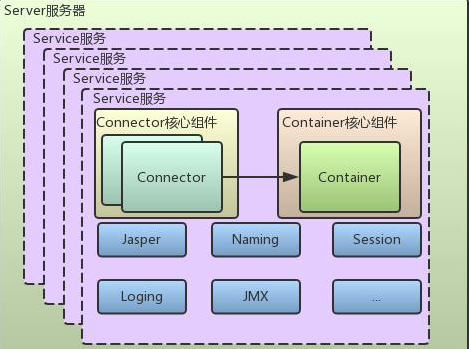
6、Container 结构分析:
每个 Service 会包含一个 Container 容器。在 Container 内部包含了 4 个子容器:
4个子容器的作用分别是:
(1) Engine: 引擎,用来管理多个站点,一个Service最多只能有一个Engine;
(2) Host:代表一个站点,也可以叫虚拟主机,通过配置Host就可以添加站点;
(3) Context:代表一个应用程序,对应着平时开发的一套程序,或者一个WEB-INF目录以及下面的web.xml文件;
(4) Wrapper: 每一Wrapper封装着 一个Servlet;负责对象实例的创建、执行和销毁功能。
7、Tomcat请求过程
1、用户在浏览器中输入网址,请求被发送到本机端口 8080,被在那里监听的 Connector 获得;
2、Connector 把该请求交给它所在的 Service 的 Engine(Container)来处理,并等待 Engine 的回应;
3、请求在 Engine、Host、Context 和 Wrapper 这四个容器之间层层调用,最后在 Servlet 中执行对应的业务逻辑、数据存储等。
4、执行完之后的请求响应在 Context、Host、Engine 容器之间层层返回,最后返回给 Connector,并通过 Connector 返回给客户端。
二、Tomcat服务部署
1、Tomcat服务部署的步骤
在部署 Tomcat 之前必须安装好 jdk,因为 jdk 是 Tomcat 运行的必要环境
1.1 关闭防火墙,将安装 Tomcat 所需软件包传到/opt目录下
jdk-8u201-linux-x64.rpm
apache-tomcat-9.0.16.tar.gz
systemctl stop firewalld
systemctl disable firewalld
setenforce 0
1.2 安装JDK
cd /opt
rpm -qpl jdk-8u201-linux-x64.rpm
rpm -ivh jdk-8u201-linux-x64.rpm
java -version
1.3 设置JDK环境变量
vim /etc/profile.d/java.sh
export JAVA_HOME=/usr/java/jdk1.8.0_201-amd64
export CLASSPATH=.:$JAVA_HOME/lib/tools.jar:$JAVA_HOME/lib/dt.jar
export PATH=$JAVA_HOME/bin:$PATH
source /etc/profile.d/java.sh
java -version
补充:
CLASSPATH:编译、运行Java程序时,JRE会去该变量指定的路径中搜索所需的类(.class)文件。
JDK :java development kit (java开发工具)
JRE :java runtime environment (java运行时环境)
JVM :java virtuak machine (java虚拟机),使java程序可以在多种平台上运行class文件
1.4 写一个简单的java程序测试JDK是否搭建成功
先使用文本工具编写java源代码,比如Hello.java
在命令行中,输入命令: javac Hello.java,对源代码进行编译,生成class 字节码文件;
编译完成后,如果没有报错信息,输入命令: java Hello,运行class字节码文件,由JVM 对字节码进行解释和运行,打印"Hello World"
public class hello {
public static void main(String[] args){
System.out.println("Hello world!");
}
}
javac hello.java #对文件进行编译
java hello #运行java程序
1.5 安装启动Tomcat
cd /opt
tar zxvf apache-tomcat-9.0.16.tar.gz
mv apache-tomcat-9.0.16 /usr/local/tomcat
##启动tomcat ##
/usr/local/tomcat/bin/startup.sh
netstat -natp | grep 8080
浏览器访问Tomcat的默认主页 http://192.168.229.90:8080
启动tomcat:
后台启动
/usr/local/tomcat/bin/startup.sh
或
/usr/local/tomcat/bin/catalina.sh start
前台启动
/usr/local/tomcat/bin/catalina.sh run
netstat -natp | grep 8080 #查看8080端口是否开启
1.6 优化tomcat启动速度
第一次启动查看日志会发现 Tomcat 启动很慢,默认情况下可能会需要几十秒,可以修改jdk参数进行修改。
vim /usr/java/jdk1.8.0_201-amd64/jre/lib/security/java.security
--117行--修改
securerandom.source=file:/dev/urandom
/usr/local/tomcat/bin/shutdown.sh
/usr/local/tomcat/bin/startup.sh
ll /usr/local/tomcat/
主要目录说明
●bin: 存放启动和关闭 Tomcat 的脚本文件,比较常用的是catalina.sh、 startup.sh、shutdown.sh三个文件
●conf: 存放Tomcat服务器的各种配置文件,比较常用的是server.xml、 context.xml、 tomcat-users.xml、 web.xml 四个文件。
server.xml: Tomcat的主配置文件,包含Service, Connector, Engine, Realm, Valve, Hosts主组 件的相关配置信息;
context.xml:所有host的默认配置信息;
tomcat-user.xml : Realm认证时用到的相关角色、用户和密码等信息; Tomcat自带的manager默认情况下会用到此文件;在Tomcat中 添加/删除用户,为用户指定角色等将通过编辑此文件实现;
web.xml:遵循Servlet规范标准的配置文件,用于配置servlet,并为所有的Web应用程序提供包括MIME映射等默认配置信息;
●lib:存放Tomcat运行需要的库文件的jar包,一般不作任何改动,除非连接第三方服务,比如redis,那就需要添加相对应的jar包
●logs:存放Tomcat 执行时的日志
●temp: 存放Tomcat运行时产生的文件
●webapps:存放Tomcat的主要Web项目资源的目录
●work: Tomcat 工作目录,存放jsp编译后产生的class文件,一般清除Tomcat缓存的时候会使用到
●src: 存放Tomcat 的源代码
●doc: 存放Tomcat 文档
2、实例操作:Tomcat服务部署
2.1、关闭防火墙,将安装 Tomcat 所需软件包传到/opt目录下

2.2、安装JDK
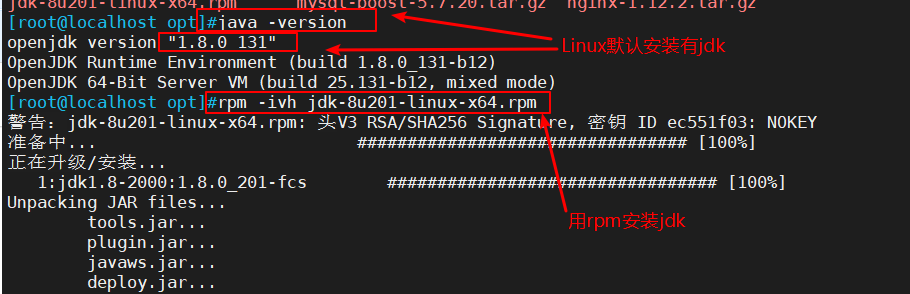
2.3、设置JDK环境变量
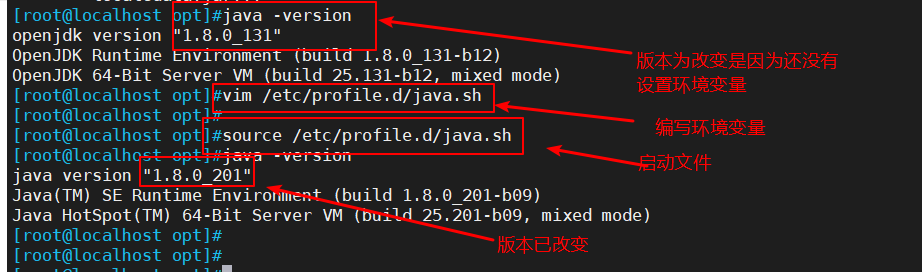
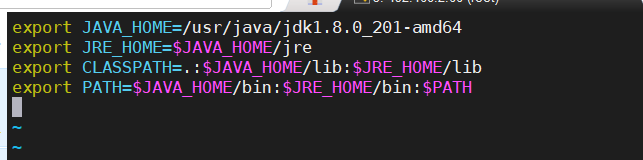
2.5、编写一个java程序进行测试

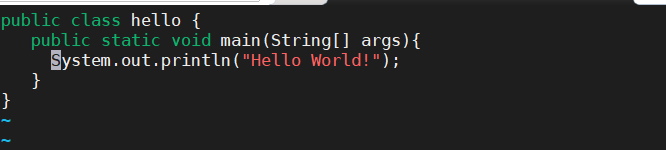

2.6、安装启动Tomcat
2.6.1 解压tomcat压缩包并移动到/usr/local/目录下重命名


2.6.2 启动以及关闭Tomcat
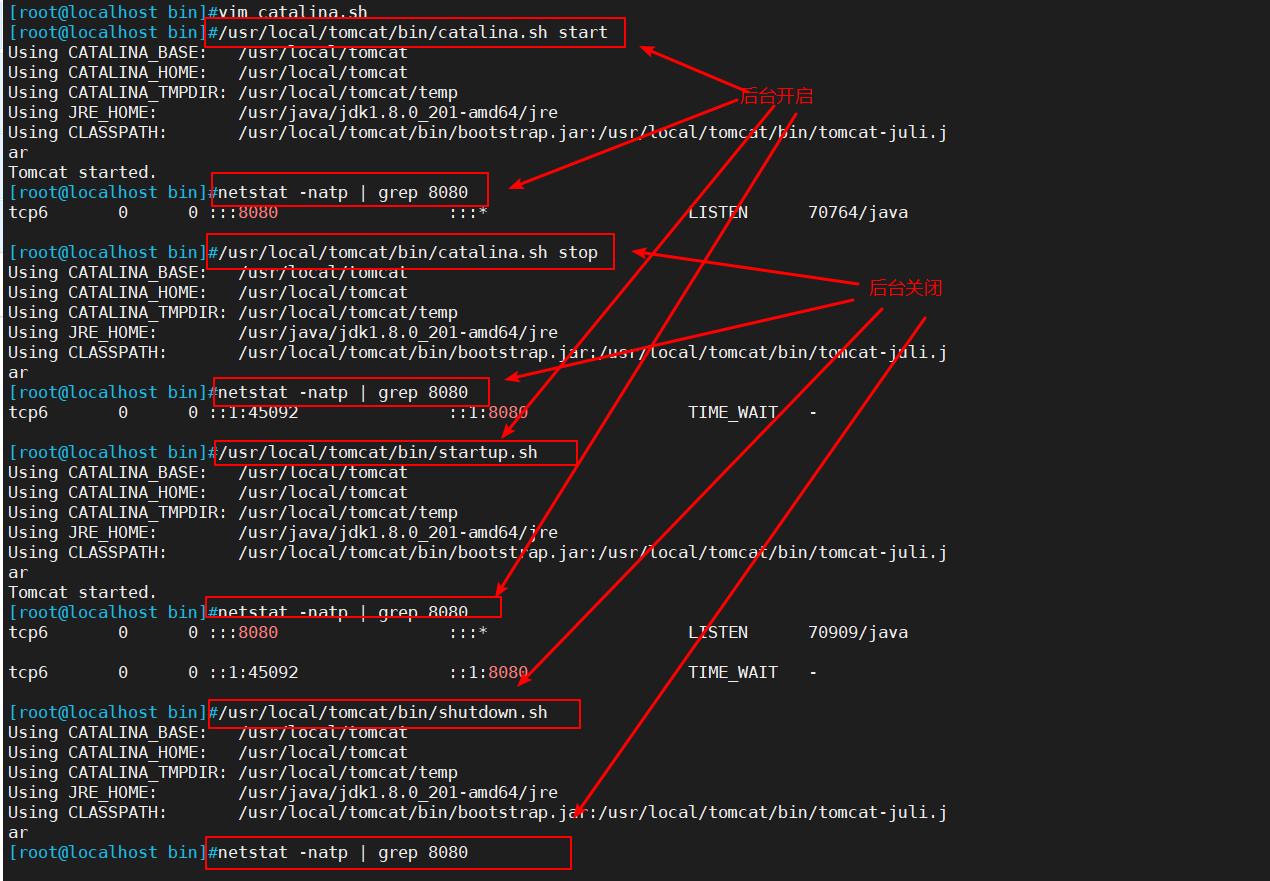
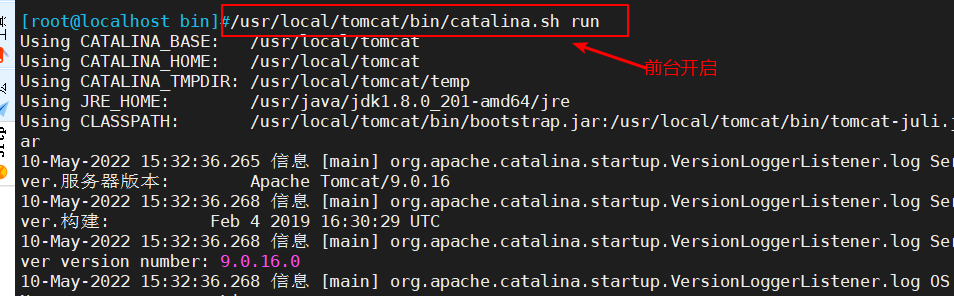
2.7、浏览器访问测试
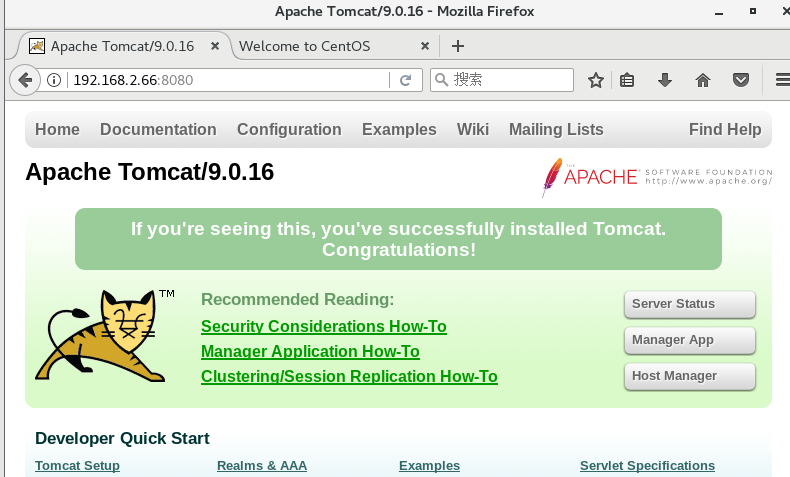
三、Tomcat 虚拟主机配置
1、Tomcat 虚拟主机配置的步骤
使用环境:很多时候公司会有多个项目需要运行,那么肯定不可能是一台服务器上运行多个Tomcat服务,这样会消耗太多的系统资源。此时,就需要使用到 Tomcat 虚拟主机。例如现在新增两个域名 www.xkq.com 和 www.wy.com,希望通过这两个域名访问到不同的项目内容。
1.1 创建 www.xkq.com和 www.wy.com项目目录和文件
mkdir /usr/local/tomcat/webapps/xkq
mkdir /usr/local/tomcat/webapps/wy
echo "This is xkq web!" > /usr/local/tomcat/webapps/xkq/index.jsp
echo "This is wy web!" > /usr/local/tomcat/webapps/wy/index.jsp
1.2 修改 Tomcat 主配置文件
vim /usr/local/tomcat/conf/server.xml
--165行前--插入
<Host name="www.xkq.com" appBase="webapps" unpackWARs="true" autoDeploy="true" xmlValidation="false" xmlNamespaceAware="false">
<Context docBase="/usr/local/tomcat/webapps/xkq" path="" reloadable="true" />
</Host>
<Host name="www.wy.com" appBase="webapps" unpackWARs="true" autoDeploy="true" xmlValidation="false" xmlNamespaceAware="false">
<Context docBase="/usr/local/tomcat/webapps/wy" path="" reloadable="true" />
</Host>
/usr/local/tomcat/bin/shutdown.sh
/usr/local/tomcat/bin/startup.sh
Host name :主机名
appBase :Tomcat程序工作目录,相对路径为webapps,绝对路径为/usr/local/tomcat/webapps
unpackWARs :是否解压war包
autoDeploy :指示Tomcat运行时,如有新的WEB应用是否允许自动部署
xmlValidation :是否验证xml文件执行有效性检验的标志
xmlNamespaceAware :是否启用xml命名空间,设置该值与xmlValidation为true,表示对web.xml文件执行有效性检验
docBase :相应的Web应用程序的存放位置
path :设置访问的URI为WEB应用的根目录
reloadable :是否在程序有改动时重新载入
1.3 客户端浏览器访问验证
echo "192.168.2.66 www.xkq.com www.wy.com" >> /etc/hosts
浏览器访问 http://www.xqk.com:8080 页面显示This is xkq web!
浏览器访问 http://www.wy.com:8080 页面显示This is wy web!
2、实例操作:Tomcat 虚拟主机配置
2.1 创建 www.xkq.com和 www.wy.com项目目录和文件
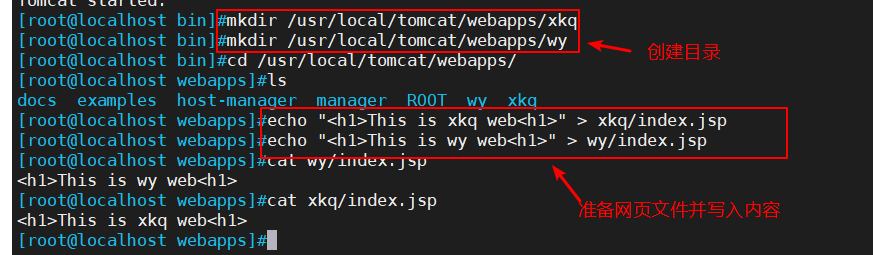
2.2 修改 Tomcat 主配置文件

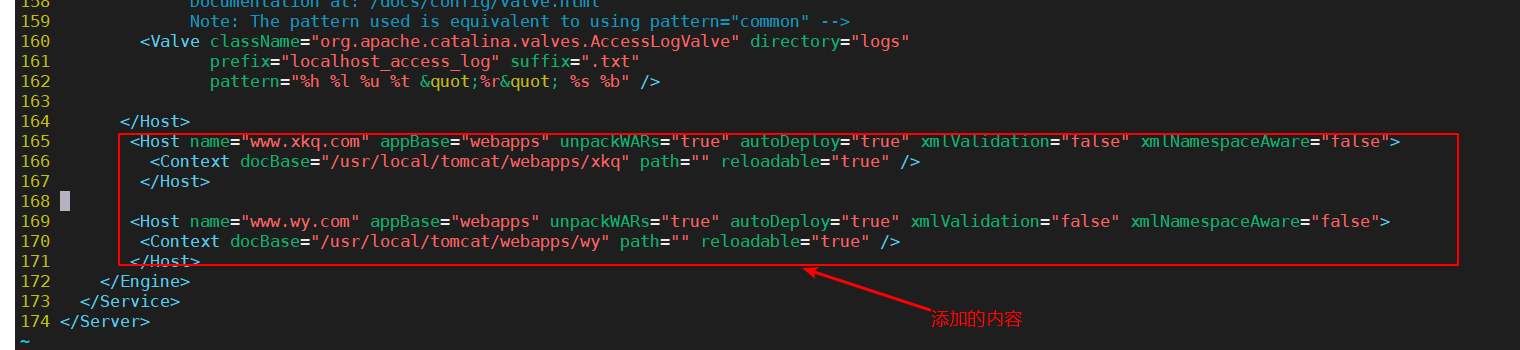
2.3 重启后并添加映射关系
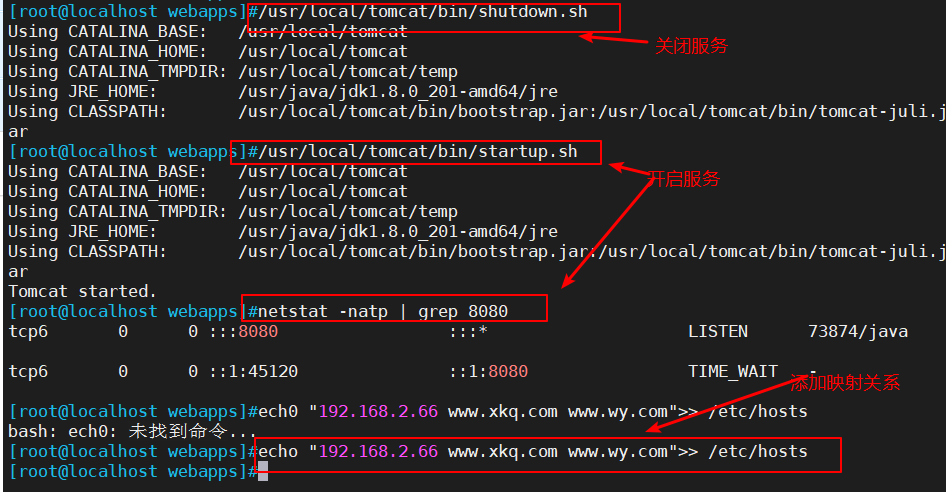
2.4 浏览器访问测试
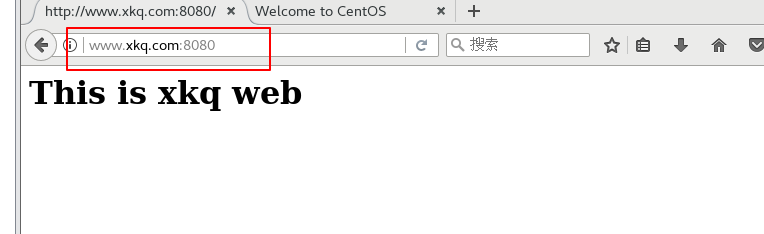
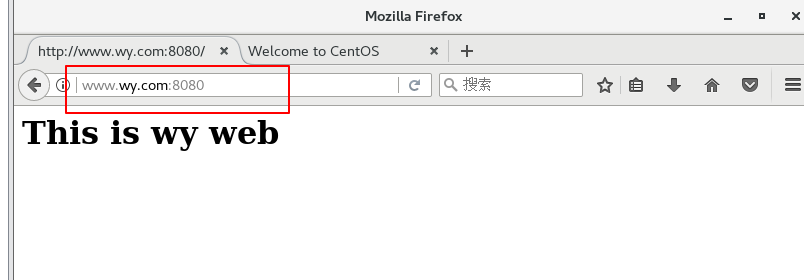
四、Tomcat 配置参数优化
Tomcat默认安装下的缺省配置并不适合生产环境,它可能会频繁出现假死现象需要重启,只有通过不断压测优化才能让它最高效率稳定的运行。优化主要包括三方面,分别为操作系统优化(内核参数优化),Tomcat配置文件参数优化,Java虚拟机(JVM)调优。
常用的优化相关参数如下:
| 参数 | 解释 |
|---|---|
| 【maxThreads】 | Tomcat 使用线程来处理接收的每个请求,这个值表示 Tomcat 可创建的最大的线程数,默认值是 200。 |
| 【minSpareThreads】 | 最小空闲线程数,Tomcat 启动时的初始化的线程数,表示即使没有人使用也开这么多空线程等待,默认值是 10。 |
| 【maxSpareThreads】 | 最大备用线程数,一旦创建的线程超过这个值,Tomcat就会关闭不再需要的socket线程。默认值是-1(无限制)。一般不需要指定。 |
| 【URIEncoding】 | 指定 Tomcat 容器的 URL 编码格式,语言编码格式这块倒不如其它 Web服务器软件配置方便,需要分别指定。 |
| 【connnectionTimeout】 | 网络连接超时,单位:毫秒,设置为 0 表示永不超时,这样设置有隐患的。通常默认 20000 毫秒就可以。 |
| 【enableLookups】 | 是否反查域名,以返回远程主机的主机名,取值为:true 或 false,如果设置为 false,则直接返回 IP 地址,为了提高处理能力,应设置为 false。 |
| 【disableUploadTimeout】 | 上传时是否使用超时机制。应设置为 true。 |
| 【connectionUploadTimeout】 | 上传超时时间,毕竟文件上传可能需要消耗更多的时间,这个根据你自己的业务需要自己调,以使Servlet有较长的时间来完成它的执行,需要与上一个参数一起配合使用才会生效。 |
| 【acceptCount】 | 指定当所有可以使用的处理请求的线程数都被使用时,可传入连接请求的最大队列长度,超过这个数的请求将不予处理,默认为 100 个。 |
| 【compression】 | 是否对响应的数据进行GZIP压缩,off:表示禁止压缩;on:表示允许压缩(文本将被压缩)、force:表示所有情况下都进行压缩,默认值为 off,压缩数据后可以有效的减少页面的大小,一般可以减小 1/3 左右,节省带宽。 |
| 【compressionMinSize】 | 表示压缩响应的最小值,只有当响应报文大小大于这个值的时候才会对报文进行压缩,如果开启了压缩功能,默认值就是 2048。 |
| 【compressableMimeType】 | 压缩类型,指定对哪些类型的文件进行数据压缩。 |
| 【noCompressionUserAgents=“gozilla, traviata”】 | 对于以下的浏览器,不启用压缩 |
以上是一些常用的配置参数,还有好多其它的参数设置,还可以继续深入的优化,HTTP Connector 与 AJP Connector 的参数属性值,可以参考官方文档的详细说明进行学习
vim /usr/local/tomcat/conf/server.xml
......
<Connector port="8080" protocol="HTTP/11.1"
connectionTimeout="20000"
redirectPort="8443"
--71行--插入
minSpareThreads="50"
enableLookups="false"
disableUploadTimeout="true"
acceptCount="300"
maxThreads="500"
processorCache="500"
URIEncoding="UTF-8"
compression="on"
compressionMinSize="2048"
compressableMimeType="text/html,text/xml,text/javascript,text/css,text/plain,image/gif,image /jpg,image/png"/>

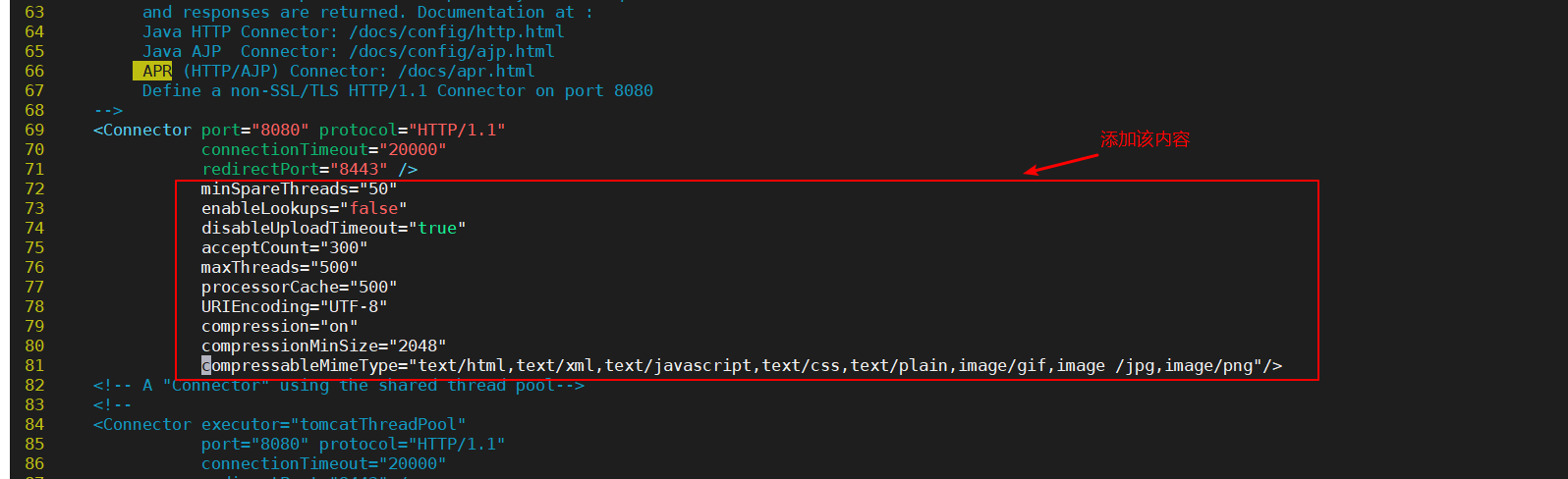




【推荐】国内首个AI IDE,深度理解中文开发场景,立即下载体验Trae
【推荐】编程新体验,更懂你的AI,立即体验豆包MarsCode编程助手
【推荐】抖音旗下AI助手豆包,你的智能百科全书,全免费不限次数
【推荐】轻量又高性能的 SSH 工具 IShell:AI 加持,快人一步
· TypeScript + Deepseek 打造卜卦网站:技术与玄学的结合
· Manus的开源复刻OpenManus初探
· AI 智能体引爆开源社区「GitHub 热点速览」
· 从HTTP原因短语缺失研究HTTP/2和HTTP/3的设计差异
· 三行代码完成国际化适配,妙~啊~